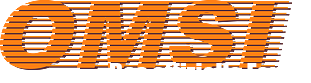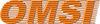Hallo,
ich habe jetzt überall geschaut und nichts gefunden und aus den Erklärungen im Forum bin ich bisher auch nicht schlau geworden...
Also, meine Frage:
Wie schaffe ich das, für OMSI eine Scheibe in ein Objekt einzubauen, die dann spiegelt und durchsichtig (klar was sonst?) ist?
Am besten wäre eine Erklärung Schritt für Schritt und mit den entsprechenden Einträgen in der sco-Datei.
Ich benutze Blender 2.49.
Über jede Hilfe bin ich SEHR dankbar!!
Liebe Grüße
Jonathan